
いつも本を2、3冊バッグに入れて持ち歩いてましたが、肩こりの原因はこれでは? と思い、Kindle Paperwhiteを購入しました。
結論からいうと、買って後悔はなかったです。
気になるデメリットも検証しました。
こちらの記事はこんなお悩みにおすすめ
- Kindle Paperwhiteのメリット・デメリットや口コミを知りたい
- Kindle端末の中から、Kindle Paperwhiteを選ぶべきか迷っている
- Kindle Paperwhiteの関連アイテムは買ったほうがいい?
- 1 Kindle Paperwhiteって?
- 2 kindle端末のラインナップ
- 3 Kindle Paperwhiteの種類
- 4 Kindle Paperwhiteの容量について
- 5 Kindle Paperwhiteの接続方法について
- 6 Kindle Paperwhiteの広告の有無について
- 7 Kindle Paperwhiteをレビュー
- 8 Kindle Paperwhiteのメリット
- 9 Kindle Paperwhiteのデメリット
- 10 Kindle Paperwhiteをおすすめする人
- 11 Kindle Paperwhiteの評判と口コミ
- 12 Kindle Paperwhiteの関連アイテムは買ったほうがいい?
- 13 Kindle Paperwhiteレビューのまとめ
Kindle Paperwhiteって?
Kindleは、Amazonの電子書籍リーダーです。
Kindleには4つのモデルがあります。
- Kindle
- Kindle Paperwhite
- Kindle Oasis
- Kindle キッズモデル
Kindle Paperwhiteは、下位モデルのKindle、最上位モデルのKindle Oasisの中間に位置する機種となります。
※「Kindle キッズモデル」の説明はのちほど。
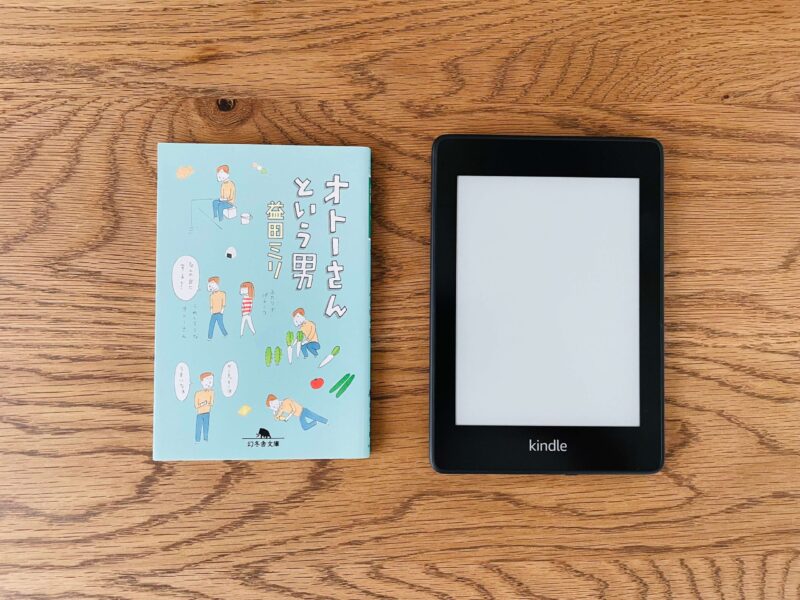
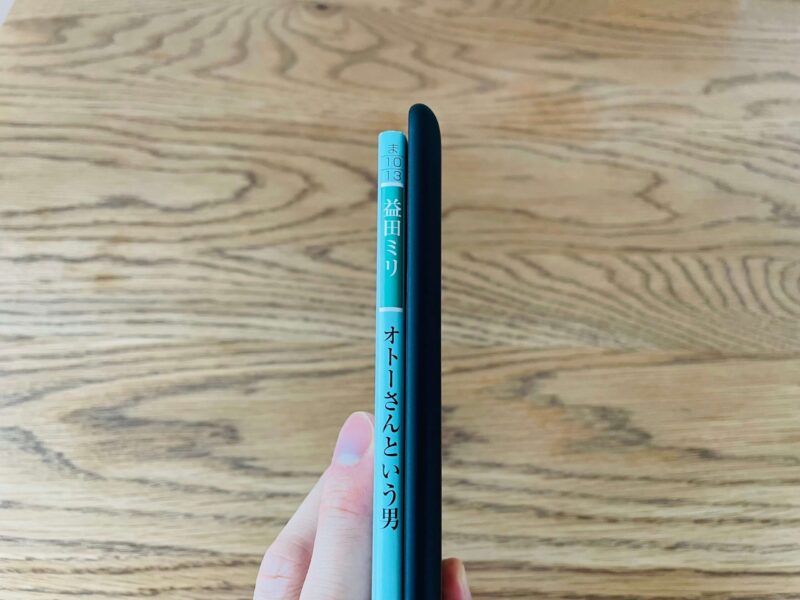

kindle端末のラインナップ
Kindleには4種類のモデルがあります。
※横にスクロールできます。
| 端末 | Kindle | Kindle Paperwhite | Kindle Oasis | Kindle キッズモデル |
| 価格 | 8,980円〜 | 13,980円〜 | 29,980円〜 | 10,980円 |
| ディスプレイ | 6インチ反射抑制スクリーン | 6インチ反射抑制スクリーン | 7インチ反射抑制スクリーン | 6インチ反射抑制スクリーン |
| 容量 | 8GB | 8GB/32GB | 8GB/32GB | 8GB |
| 解像度 | 167ppi | 300ppi | 300ppi | 167ppi |
| フロントライト | LED 4個 | LED 5個 | LED 25個 | LED 4個 |
| 数週間持続バッテリー | 〇 | 〇 | 〇 | 〇 |
| フラットベゼル | 〇 | 〇 | ||
| 防水機能 | 〇 | 〇 | ||
| 色調調節ライト | 〇 | |||
| 明るさ自動調整機能 | 〇 | |||
| 人間工学的デザイン | 〇 | |||
| 自動画面回転機能 | 〇 | |||
| ページ送りボタン | 〇 | |||
| カラー | ブラック、ホワイト | ブラック、トワイライトブルー、プラム、セージ | ブラック | 本体(ブラック)、キッズカバー(ブルー、ピンク、レインボーバード、スペースステーション) |
| 接続 | wifi | wifi またはwifi + 無料4G(ブラックのみ) | wifi またはwifi + 無料4G | wifi |
| 重量 | 174 g | wifi:182g / wifi + 無料 4G:191g | 188g | 288g (キッズカバー含む) |
機能面でいうと、最上位モデルのKindle Oasisがやはり魅力ですけど、値段がけっこう高いです。
中間モデルのKindle Paperwhiteと、1万5千円以上の差があります。
下位モデルのKindleは、1万円を切る安さですが、機能がだいぶ見劣りします。
防水機能もないので、お風呂で使いたい人は、Kindle PaperwhiteかKindle Oasisを選んでください。
ちなみに、「Kindle キッズモデル」は保護カバーと、キッズコンテンツ1年間読み放題が付いたモデルです。
- Kindle(8,980円〜)より高額(10,980円)
- 性能はKindleと同じ
- キッズカバー付属(保護カバー)
- キッズコンテンツ1年間読み放題(1,000冊以上)
※サービス期間終了後、一般会員は月額980円、プライム会員は480円 - 保証期間は2年
※ほかのKindle端末は1年
Kindle Paperwhiteの種類
容量、接続方法、広告の有無によって、金額が変わってきます。
買ったあとは変更ができませんので、後悔のないように、じっくり選んでください。
※横にスクロールできます。
| 容量 | 広告 | 接続方法 | 価格(税込) |
8 GB | 広告つき | wifi | 13,980円 |
| 広告なし | wifi | 15,980円 | |
32 GB | 広告つき | wifi | 15,980円 |
| 広告なし | wifi | 17,980円 | |
| 広告なし | wifi + 無料4G | 22,980円 |
このように、5つのプランから選ぶ必要があり、なかなか悩ましいです。
そこで、ひとつずつ説明していきますので、選ぶときの参考にして頂けたらと思います。
17,980円のものを選びました。
Kindle Paperwhiteの容量について
8GBは何冊くらい入る?
本の容量はそれぞれですので、およその数字となります。
- 一般書籍だと、2,000冊ほど
- 漫画だと、150冊ほど
32GBは何冊くらい入る?
- 一般書籍だと、8,000冊ほど
- 漫画だと、600冊ほど
8GBと32GB、どちらを選ぶべき?
漫画を多く読む人は、32GBがおすすめ!
漫画は小説など文字中心の本にくらべて、はるかに容量を食います。
とはいえ、8GBといえども、容量のやりくりは可能です。
Kindleストアで購入した本は、Amazonのクラウドに保存される仕組みです。
Kindle端末から削除しても、また読みたくなったら、クラウドから再ダウンロードすればいいわけです。
要するに、すぐに読みたい本だけ端末に残しておき、しばらく読む予定のない本は端末から削除しておくようにすれば、8GBでも十分かもしれません。
「コンテンツと端末の管理」ページから削除すると(クライドから削除)、再ダウンロードできません。
もう一度読むには、あらためて購入する必要があります。
※クラウドから削除できるのは、Webからのみ。Kindle端末からは行えません。
32GBをおすすめするのは、
- 漫画をたくさん読みたい人
- 容量を気にしてこまめに整理するのがめんどくさい人
- Kindle端末にデータをぜんぶ入れておきたい人
②のこまめに整理についてちょっと補足。
Kindle端末はスマホのように、サクサク作業できるものではありません。
反応がやや遅めなので、こまめに整理するのは、ちょっとしたストレスになる可能性があります。
だから、②は32GBを選ぶ十分な理由になるかも。
Kindle Paperwhiteの接続方法について
Wi-Fiと無料4G
電子書籍のダウンロードは、Wi-Fiか無料4Gで行います。
ダウンロードしてしまえば、インターネットに接続してなくても、読むことが可能です。
「無料4G」は、携帯電話と同じ回線を使い、いつでもどこでもダウンロードができます。
通信料金はAmazonが負担するので、追加の費用もかかりません。
(そのぶん、端末の購入代金が高いわけです)
接続方法を「Wi-Fi」と「Wi-Fi + 無料4G」から選べます。さらに、「Wi-Fi + 無料4G」を選ぶには、「広告なし」であることが条件です。
「Wi-Fi + 無料4G」をおすすめするのは,
- Wi-Fi環境がない人
- あらかじめダウンロードしておくのが嫌な人
無料4Gのメリットとデメリット
無料4Gのメリットは、
- どの本を入れておくかなど、何も考えずに持ち歩ける
- 出先で読もうと思って入れておいた本がおもしろくなかった場合でも、すぐにその場で、ほかの本を探してダウンロードできる
無料4Gのデメリットは、
価格が5,000円高い
このメリットのために、プラス5,000円を払ってもいいかどうか、で判断してみてください。
Kindle Paperwhiteの広告の有無について
「広告つき」と「広告なし」から選べますが、「広告つき」だと、2,000円安くなります。
購入代金が2,000円違うのですが、あとから変更できないので、慎重に選んでください。
では、「広告つき」の場合、どれくらい広告が入ってくるのでしょう?
- 広告内容・・・キャンペーン情報
- 広告が表示される場所・・・ホーム画面下部、マイライブラリ画面下部、スリープ画面
読書とは直接関係のない場所に表示されるようになっています。
ページとページの途中で広告が現れる、なんて野暮なことはありませんので、安心してください。
- 「広告つき」のメリット・・・価格が2,000円安い
- 「広告つき」のデメリット・・・スリープ画面を解除するとき、スワイプして広告をはずす手間が増える
(スリープ解除のたびの一手間をわずらわしいと感じるか、気にしないか)
Kindle Paperwhiteをレビュー
では、実際に使ってみて感じた、メリットとデメリットを見ていきたいと思います。
Kindle Paperwhiteのメリット
- 持ち運びが楽ちん
- 目にやさしい
- 洋書で、難しい英単語に簡単な注釈を表示できる(Word Wise機能)
- バッテリーが長持ち
- 紙の劣化やホコリ、ダニを心配する必要がない(維持が楽)
- お風呂でも読書できる(防水機能)
- Kindle本は紙の本より安い
- 電子ならではの便利機能たち
①持ち運びが楽ちん
紙とちがい、本の冊数や重さを考えなくていいのは、大きなメリットです。
Kindle Paperwhiteを1台持ち出すだけでいいというのは、すごく楽ちん。
②目にやさしい
Kindle本はKindleのアプリを入れてしまえば、スマートフォンやタブレットでも読めます。
むしろ、動作がスムーズでカラーで読めるスマホ・タブレットのほうがよさげです。
それでもKindle Paperwhiteで読む理由のひとつは、目が疲れにくいから。
目が疲れにくい理由は、
- E-Inkスクリーンという紙にきわめて近い表示技術
- フロントライト搭載で、表面を照らす構造になっている
(スマホやタブレットはバックライトで、光が目にむかってくる)
仕事中ひたすらパソコンを見た一日なんかは、スマホを控えたい気持ちにもなるというものです。
その点、ほとんど本と同じ感覚で読めるKindle Paperwhiteなら、スマホよりずっと負担がないと思います。
③洋書で、難しい英単語に簡単な注釈を表示できる(Word Wise機能)
Word Wiseとは、難しい英単語に、あらかじめ英語による注釈を入れておいてくれる機能です。
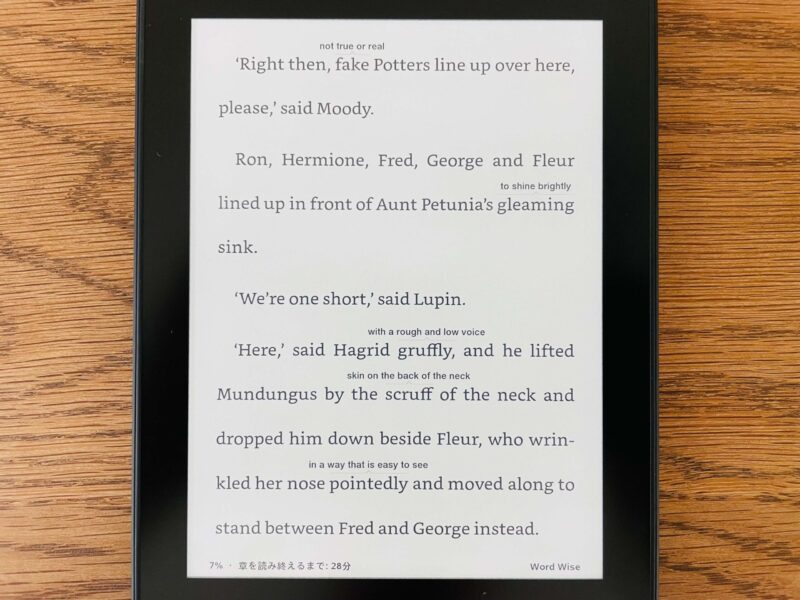
単語の上に、英語で注釈が入っているのがわかると思います。
いちいち辞書をひらく必要がないので、すごく便利。
注釈が英語というところも、ポイントです。
英語学習者にとって、英語脳を作るには、わからない単語の意味も、英語で読むことが有効です。
紙でいうと、英英辞典を使うということですね。
英語のあたまで調子よく英語を読んでいるのに、日本語で意味を調べていたら、流れるような読書ができません。
それならむしろ、わからない単語は飛ばして読み進めるほうが、洋書の読み方には向いてます。
ちなみに、Word Wiseは注釈の量を調節できます。
少なめに表示させたり、多めに表示させたり、自由です。
もちろん、非表示も可能。
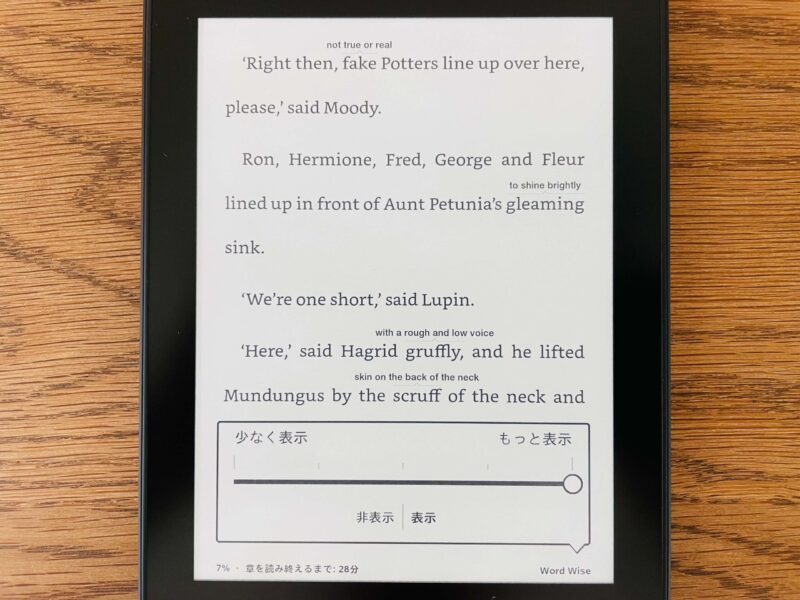
Word WiseはすべてのKindle本で利用できるわけではありません。
Word Wise機能は、対応している英語の本のみです。
【対応している本の探し方】
「カテゴリー」で、「Word Wise対応」にチェックを入れてください。
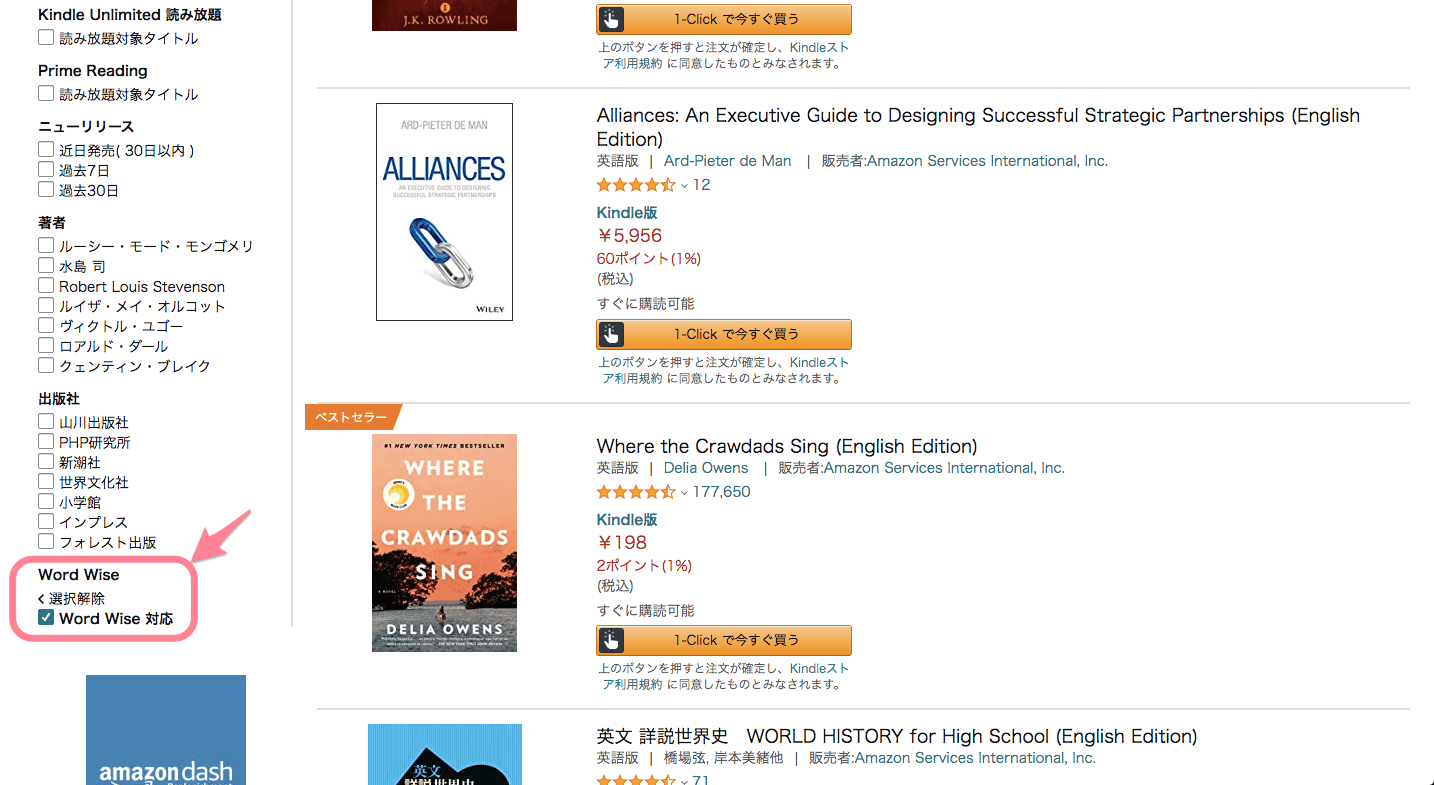
【対応している本の見分け方】
本の詳細画面で、「Word Wise 有効」となっていれば、対応しています。
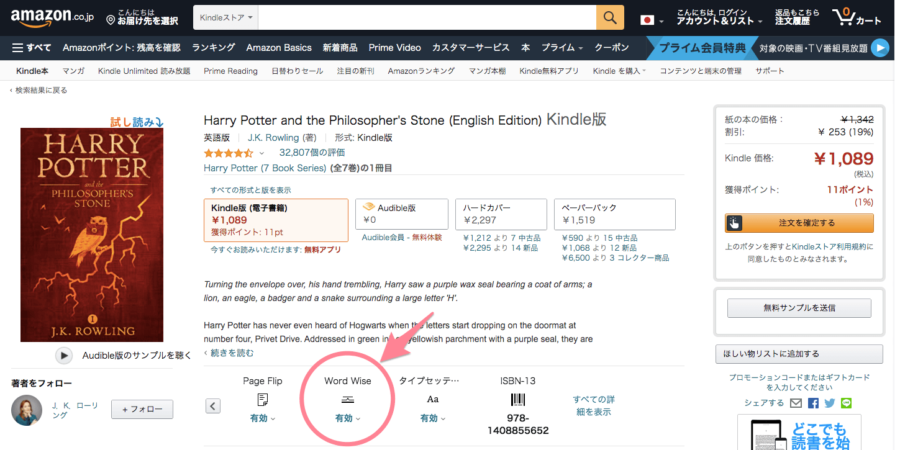
Word Wiseが利用できる端末は、
- Fireタブレット(第3世代以降)
- Kindle電子書籍リーダー(第6世代以降)
- Kindle for Android
- Kindle for Samsung
④バッテリーが長持ち
スマートフォンみたいに、毎日充電しなくていいのは、ポイントが高いです。
1日に2時間ほどの利用なら、1週間に1回くらいの充電で十分。
充電器を持ち歩く必要がありません。
使っていないときはWi-Fiをオフにする(機内モードにする)
Kindle端末はいちいち電源オフにする必要がないです。
スリープモード(電源を短く1回押す)で、Wi-Fiをオフにしておけば、ほとんど電力を消費しません。
ちなみに、専用のファブリックカバーを装着していると、カバーを閉じるだけでスリープモードに入ります(オートスリープ機能)。
⑤紙の劣化やホコリ、シミを心配する必要がない(維持が楽)
紙の本はきれいに保管したいと思ったら、けっこうお手入れが大変です。
放っておくと、日焼け、ホコリ、シミ、カビ、チャタテムシといった被害に見舞われます。
紫外線や湿度の管理、こまめに掃除、たまに日干し、などが対策となりますが、なかなか面倒です。
紙の本ならではの魅力もありますが、本格的に維持しようと思ったら大変なんですよね。
⑥お風呂でも読書できる(防水機能)
Kindle PaperwhiteとKindle Oasisは、防水機能を備えているので、お風呂で読書ができます。
紙の本でもお風呂で読んでる人はいますけど、しわくちゃになるのは間違いなし。
なるべくきれいに保存したい人には向きません。
僕はシャワー派なので、お風呂で読書はしませんが、雨の日にバッグに入れて持ち歩くときなどに安心です。
Kindle Paperwhite(第10世代)、Kindle Oasis(第9世代、第10世代)は、防水仕様です。(中略)深さ2mの真水に60分、または深さ0.25mの海水に3分沈めても有害な影響がないことが実験で確認されています。
引用元:amazon.co.jp-Kindleストア・利用方法について
⑦Kindle本は紙の本より安い
Kindle本は、紙の本より安く売られていることが多いです。
だいたい5%~10%ほど安く、物によっては500円以上安くなっていたりもします。
さらに、セールで半額や70%オフになることも。
こういう本の価格破壊は、紙の本では禁止されてますが、電子書籍は再販制度の対象外だからできるんです。
⑧電子ならではの便利機能たち
1)マーカーできる(ハイライト機能)
マーカーをつけたい文章をタップ(長押し)してなぞるだけで、「ハイライト」させることができます。

ポップアップの項目から「ハイライト」を選ぶと、マーカーをつけられます。
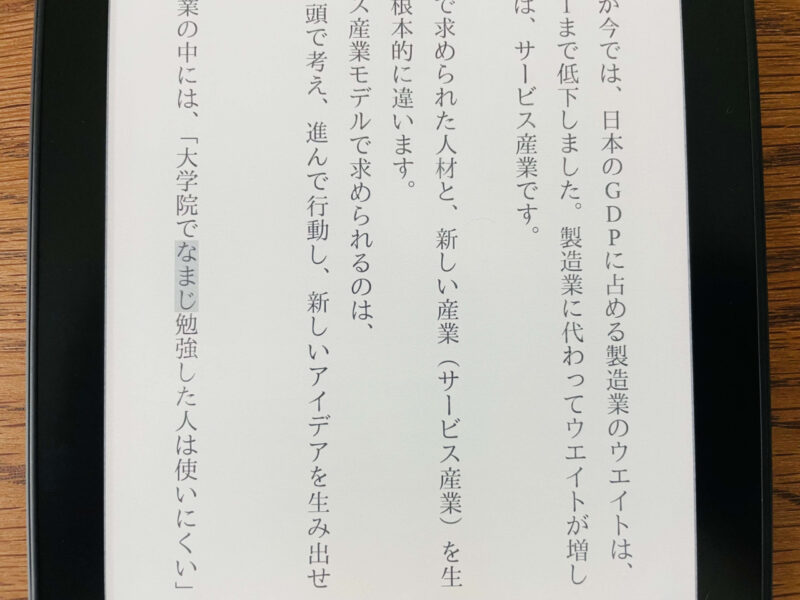
マーカーした箇所は、あとで一覧で確認することができ、そのページに一気に飛ぶことができます。
白黒です。カラーでハイライトさせたい場合は、スマホなどのKindleアプリを使いましょう。
2)メモできる
手順はハイライトといっしょです。
メモをつけたい文章をタップ(長押し)すると、メモ画面が出てくるので、そちらにメモを残せます。
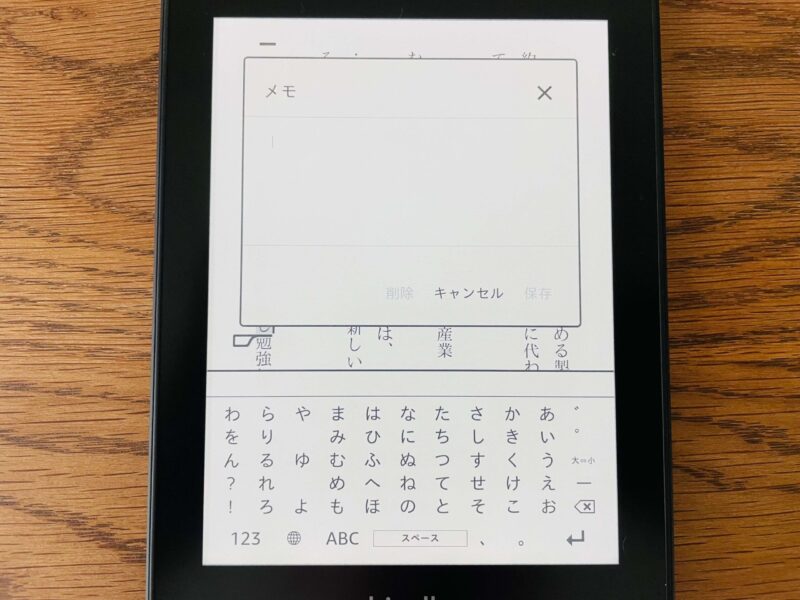
ハイライト同様、メモをつけた箇所は一覧で確認でき、そのページに飛ぶことができます。
3)言葉の意味を調べられる(辞書機能)
わからない単語をタップ(長押し)すると、辞書の検索結果があらわれます。
「辞書(デジタル大辞泉やプログレッシブ英語辞典など)」と「ウィキペディア」と「翻訳」が、それぞれ自動で検索結果を出してくれます。
ウィキペディアと翻訳は、4G回線かWi-Fiにつながっていないと利用できません。
※辞書はオフラインでも使えます。
Kindle Paperwhiteのデメリット
- カラーじゃない
- 動作が遅い
Kindle Paperwhiteのデメリットは、なんといっても、この2点です。
①カラーじゃない
カラーの本もすべて白黒になります。
もともと白黒の本や漫画を読むのがメインなら、何の問題もありません。
カラーの本を読むときだけ、スマホやタブレットを使えば済みます。
とはいえ、カラーに対応してくれたら、もっと使えるはずです。
最近は、カラー対応のE Inkを採用した電子書籍リーダーも出てきてますので、いずれKindle端末もカラーに対応した機種が出てくるだろうとは思いますが。
E-Ink(電子ペーパー)って?
電気によって文字や絵を表示できる、紙のように薄いフレキシブルな媒体。
引用元:”電子ペーパー”, 日本大百科全書(ニッポニカ), JapanKnowledge,https://japanknowledge.com, (参照 2021-07-7)
紙の印刷物と、同じレベルの表示品質を誇ります。
②動作が遅い
スマートフォンやタブレットと同じ感覚で使おうとすると、かなりストレスを感じるかもしれません。
まあ、本だと思えば、このスピード感も許せる範囲ではないかと思います。
では、動作が遅いことで、どんな不便があるか、具体的に挙げてみます。
1)起動が遅い
紙の本だと、本をひらいて、すぐに読み始められますよね。
Kindle端末は、ちょっと時間がかかります。
目くじらを立てるほどじゃありませんが。
2)ページめくりが遅い
ページをぱらぱらめくる感覚からは、ほど遠いです。
残像が残るような感じで、動きが少々もっさりしてます。
気になる人はストレスかも。
3)ハイライト、メモ機能が遅い
「起動が遅い」と「ページめくりが遅い」については、本を読むものと思えば、意外と受け入れられるんじゃないかと。
でも、ハイライト、メモ機能が遅いのは、せっかくの便利機能を使わない人がたくさん出てくるかも。
マーカーをつけたり、メモをとったり、というのはサクサクッとやってしまいたい作業です。
これが動作の遅さのせいで、もたもたとやるしかないなら、「もーいいや」ってことになるかもしれません。
Kindle Paperwhiteをおすすめする人
- 本をたくさん持ち歩きたい人
- 読書したいけど、目が疲れている人
- 読書に集中したい人
- お風呂で読書したい人
①本をたくさん持ち歩きたい人
通勤やお出かけのとき、Kindle Paperwhiteをひとつバッグに入れるだけなので、お手軽です。
とくに、気分で読みたい本をころころ変えたい人には便利です。
教養を深めるための意識高い系の本、小説、エッセイ、漫画など、ジャンルのちがう本を一通り持ち歩くのも、電子書籍ならKindle Paperwhiteひとつで済みます。
僕は紙の本を3冊ほど持ち歩くのがあたりまえだったので、バッグはいつもかなりの重さでした。
知らずに持った人が驚くほど。通勤のときは弁当も入ってるし。
Kindle Paperwhiteにしてからは、バッグの重さが劇的に改善。
②読書したいけど、目が疲れている人
Kindle Paperwhiteは目にやさしいです。
なぜなら、
- フロントライト方式で、ブルーライトがほぼ出ない
- E-Ink(電子ペーパー)搭載で、紙と同じ質感
- 文字サイズ、画面の明るさを調整できる
スマートフォンより目の負担がずっと少ないことが、使っていると明らかにわかります。
③読書に集中したい人
Kindle本はスマートフォンやタブレットでも読めます。
Kindle Paperwhiteは、機能面でそれらに太刀打ちできません。
それでもKindle端末がこんなに売れてるのは、読書に特化しているからでしょう。
本の感覚で持ち歩ける。
たくさんの本を一台で持ち歩けるけど、機能としては本が読めるだけ、という。
機能を絞りこんだのがアマゾンの目のつけどころのすごさです。
さまざまな機能が搭載された製品を作っている、日本の家電メーカーとは逆の発想です。
④お風呂で読書したい人
Kindle端末シリーズのなかでも、防水機能がついてるのは、Kindle PaperwhiteとKindle Oasisだけです。
お風呂で読書したい人は、その2機種から選びましょう。
Kindle Paperwhiteの評判と口コミ
寝る時間がズルズルと遅くなっていたのでリセット!
原因は明確な目的なく触るスマホ📱
無駄にスマホを触らない為にKindle Paperwhiteを買ったので、夜は読書📚をする生活にシフトチェンジ💫
おかげで今朝は快調です😆
皆様、素敵な1日を🌈
— まれ🌱 (@mare3955) July 12, 2021
Kindle Paperwhiteの軽さと目が疲れないディスプレイの見やすさが好きすぎる。
— デンスケ (@kokodokoboy) July 3, 2021
KindlePaperwhite買う前まで紙の方が絶対いいと思ってたけど、主に通勤で読む身としてはめちゃくちゃ便利で重宝してる
— さち (@satti_nn) July 9, 2021
【読書は紙がいい理由】
理由はない
本はやっぱ紙だろ【メリット】
書き込める
読み飛ばせる
フラッシュカードにできる
記憶の定着にいい
人に紹介しやすいし貸せる
読んだ本の内容を人に教える
ペラペラめくれるKindle Paperwhiteも好きですが、
使って気づく紙の良さ。— ヒラシン (@hirashin_book) July 4, 2021
Kindle Paperwhiteの関連アイテムは買ったほうがいい?
カバー
ブックカバーのように装着します。
カバーを買ったほうがいい?
お風呂で使うのがメインという方は、不要です。
水濡れに強いカバーもありますが、毎日のお風呂に耐えられるとは思えません。
また、家の中でしか使わないという方も、不要だと思います。
通勤など外に持ち出すことが多い方は、つけておいたほうが安心かもしれません。
Kindleは機種や発売モデルによってサイズが違うので、それぞれ専用のカバーが発売されています。
- Kindle、Kindle Paperwhite、Kindle Oasisで、専用カバーがちがう
- 発売モデル(世代)によって、専用カバーがちがう
- カバーをつけると重くなる
カバーの種類は、Amazon純正保護カバーだけじゃなく、いろんなメーカーが発売しています。
Amazon純正品は、値段が高めです。
値段の面を納得できるなら、やはり純正品を買うのがいちばん安心だと思います。
カバーを閉じるとそのままスリープするので、電源ボタンを押す手間がいらないです。
紙の本みたいで、気に入ってます。
なお、カバーをつけると多少重くなりますが、僕はあまり気になりません。
紙の本のほうがよほど重いです。
保護フィルム
画面を保護するフィルムです。
反射防止や指紋防止などの加工がされています。
保護フィルムを買ったほうがいい?
カバーをつけて使う方は、不要だと思います。
指紋は、保護フィルムをつけてなくても、全然気にならないレベルです。
延長保証(2年)
延長保証は、1,980円です。
延長保証は必要?
まず、1年間の保証は最初からついています。
追加で、2年の延長保証が必要かどうか。
バッテリー劣化にも対応してもらえて、本体を交換してくれるので、延長保証をつけても損はないかもしれません(交換は1回のみ)。
落としてディスプレイにひびが入ったり、水濡れによる不具合なども対応してもらえます。
充電器
充電ケーブルはついています。
ついていないのは、アダプターの部分です。
充電器は買ったほうがいい?
iPhoneでも、Androidでも、ご自宅に充電器(アダプター)があるようなら、使える可能性が高いです。
アダプターがひとつもないという方は、買ったほうがいいです。
パソコンのUSB経由でも充電できますが、時間もよけいにかかるし、何かと不便ですので。
kindle Unlimited
200万冊以上が月額980円(税込)で読み放題になるサービス
※和書は12万冊以上
Kindle Unlimitedは加入したほうがいい?
ざっと収録タイトルを確認して判断してもいいと思います。
※Amazon公式ページで、「Kindle Unlimited読み放題」にしぼって検索ができます。
200万冊以上というのは、ほかの読み放題サービスとくらべても圧倒的なボリュームです。
日頃から本を読む方なら、損することはないでしょう。
Amazonの読み放題サービスには、Prime Readingというプライム会員のサービスもあります。
Prime Readingはそもそもプライム会員の特典のひとつなので、あまり比較にならないのですが、タイトル数だけみると、Kindle Unlimitedには遠くおよびません。
Kindle Paperwhiteを購入するとき、3ヶ月無料のKindle Unlimitedつきをオプションで選べますので、無料体験してみることをおすすめします。
3ヶ月の無料期間をすぎると、自動更新(課金開始)されます。
Kindle Paperwhiteレビューのまとめ
Kindle Paperwhiteは、Kindleシリーズの中間モデルです。
- 解像度は、最上位モデルのKindle Oasisと同じ
- 防水機能つき
- 容量は、8GBと32GBから選べる
| 容量 | 広告 | 接続方法 | 価格(税込) |
8 GB | 広告つき | wifi | 13,980円 |
| 広告なし | wifi | 15,980円 | |
32 GB | 広告つき | wifi | 15,980円 |
| 広告なし | wifi | 17,980円 | |
| 広告なし | wifi + 無料4G | 22,980円 |
※横にスクロールできます。
Kindle Paperwhiteのメリット
- 持ち運びが楽ちん
- 目にやさしい
- 洋書で、難しい英単語に簡単な注釈を表示できる(Word Wise機能)
- バッテリーが長持ち
- 紙の劣化やホコリ、ダニを心配する必要がない(維持が楽)
- お風呂でも読書できる(防水機能)
- Kindle本は紙の本より安い
- 電子ならではの便利機能たち
Kindle Paperwhiteのデメリット
- カラーじゃない
- 動作が遅い
Kindle Paperwhiteをおすすめする人
- 本をたくさん持ち歩きたい人
- 読書したいけど目が疲れてる人
- 読書に集中したい人
- お風呂で読書したい人
Kindle Paperwhiteは、好きな本を大量に持ち歩ける便利アイテムです。
白黒ですが、目にやさしい仕様となっています。


